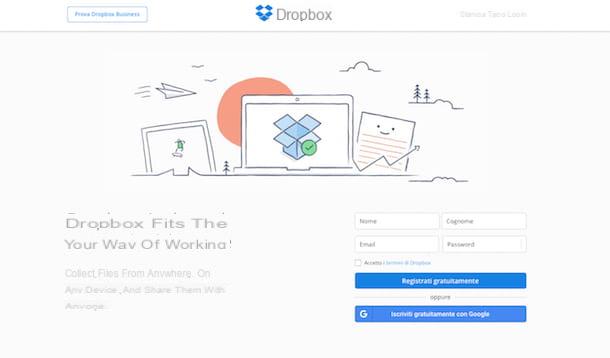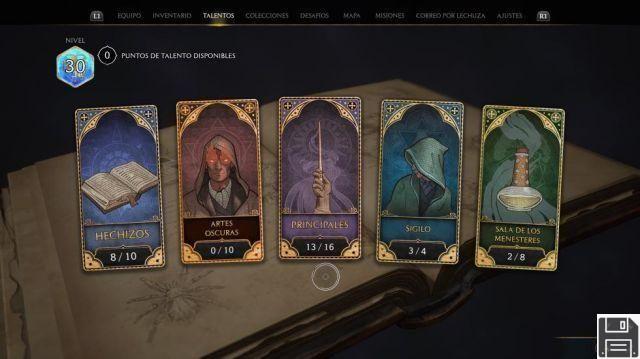Crie uma conta PayPal online

Ter PayPal é um procedimento simples que leva apenas alguns minutos. Basta acessar o site do serviço ou baixar o aplicativo para smartphones e tablets, inserir os dados necessários e abrir uma conta PayPal online sem nenhum custo com o qual você pode receber e enviar dinheiro.
Para abrir uma conta PayPal online, depois conectado à página principal do serviço, clique no botão Register presente no canto superior direito e, na nova página aberta, escolha o tipo de conta que lhe interessa.
- Conta pessoal: é uma conta privada que permite fazer compras, receber e enviar dinheiro. Permite que você associe suas contas bancárias, um ou mais cartões de crédito (Visa, Visa Electron e MasterCard) ou cartões pré-pagos, como PayPal e Postepay.
- Conta de negócios: a melhor solução para quem tem um negócio online. A conta Business permite que você aceite pagamentos instantâneos de todo o mundo a taxas competitivas e permite o acesso de vários usuários para até 20 pessoas.
Feita sua escolha, coloque a marca de seleção ao lado da conta de seu interesse e pressione o botão Continuando. Se você escolheu um conta pessoal, insira os dados necessários nos campos País, Nome, sobrenome, endereço de e-mail e Palavra-passe e aperta o botão Continuando. Na seção Vamos criar sua conta, insira suas informações de faturamento nos campos endereço, PAC, cidade, província, Data de nascimento e Número de telefone celular, coloque a marca de seleção ao lado do item Você confirma que leu e aceitou os Termos de Uso e Política de Privacidade do PayPal e que é maior de idade, em seguida, escolha se deseja permanecer sempre conectado à sua conta e receber ofertas e promoções do PayPal por e-mail, marcando as respectivas marcas de seleção e clicando no botão Aceitar e criar conta. Em alguns instantes você receberá um e-mail do PayPal para confirmar seu e-mail e aproveitar todos os recursos da conta recém-aberta: clique no link de confirmação contido no e-mail e pronto.

Se, por outro lado, você optou por abrir um Conta de negócios, insira o seu email address no campo apropriado e pressiona o botão Continuandoe, em seguida, insira os dados necessários nos campos Palavra-passe, Nome sobrenome, razão social, Telefone da empresa, endereço, PAC, cidade e província, coloque a marca de seleção ao lado do item Confirmo que li e aceito os Termos de Uso e Política de Privacidade do PayPal (incluindo o processamento e divulgação de meus dados pessoais) e que sou um adulto e clique no botão Continuando.
Na secção Dados corporativos, indique o tipo de atividade que realiza (Privato, Empresa individual, Parceria, Autoridade pública etc.) por meio do menu suspenso Qual é o tipo de empresae, em seguida, especifique o tipo de categoria empresarial e aperta o botão Continuando. Finalmente, especifique nacionalidade e data de nascimento do titular da conta e clique no botão Continuando. Em alguns instantes você receberá um e-mail contendo um link de ativação: pressione-o para concluir a abertura de sua conta PayPal Business.
Você já abriu uma conta pessoal e deseja mudar para uma conta empresarial? Sem problemas! Faça login em sua conta do PayPal, clique no ícone roda de engrenagem presente no canto superior direito, localize a seção opções de conta, clique no item Mudar para uma conta empresarial e, na página recém-aberta, selecione a opção Alterar categoria de conta. Em seguida, insira os dados necessários (são os mesmos que indiquei anteriormente para abrir uma conta Business) e pronto.
Você deve saber que você pode abrir uma nova conta pessoal do PayPal também em smartphones e tablets baixando o aplicativo PayPal para dispositivos Android, iOS e Windows 10 Mobile. Depois de baixá-lo da loja do seu dispositivo, inicie-o e toque no item Não tem uma conta PayPal? Entrare, em seguida, selecione sua nacionalidade, insira seus dados nos campos Nome, sobrenome, endereço de e-mail, Palavra-passe, Data de nascimento, endereço, PAC , cidade, província e Número de telefone celular, coloque a marca de verificação necessária para aceitar as condições de uso do PayPal e declare que leu a política de privacidade e pressione os botões Aceitar e criar conta e OK.
Depois de criar sua conta, toque no item Agora não para pular o procedimento para conectar uma conta bancária ou um cartão de crédito ou pré-pago e pressione o botão Continuando para verificar o seu número de telefone. Em seguida, insira o código recebido via SMS no campo Código de confirmação e aperta o botão para a frente para verificar o seu número e começar a usar o PayPal.
Ter um cartão pré-pago do PayPal

Você deve saber que o PayPal não é apenas uma conta online para receber e enviar dinheiro, mas também está disponível na forma de um cartão MasterCard pré-pago, que permite fazer compras online, receber transferências eletrônicas, sacar dinheiro em caixas eletrônicos e muito mais.
Infelizmente, a partir de 9 de maio de 2019, os cartões pré-pagos do PayPal não estão mais disponíveis para compra: aqueles adquiridos anteriormente podem ser ativados dentro de 6 meses da compra e usados até o vencimento. Dito isso, vamos ver como usá-los.
Para usar o cartão pré-pago do PayPal, você deve concluir sua ativação online. Em seguida, conecte-se ao site da Lottomatica e pressione o botão Solicitar ativação, então insira o seu código tributário e código de ativação do cartão nos campos apropriados, pressiona o botão Gerar código SMS, digite o código recebido por mensagem no campo Código SMS e clique no botão log in.
Agora, preencha o formulário de cadastro com seus dados pessoais, faça o upload de uma cópia do seu documento de identidade (o mesmo utilizado para adquirir o cartão), proceda com o reconhecimento do vídeo e assine o contrato para completar a ativação do cartão. Para saber mais, você pode ler meu guia sobre como fazer um cartão PayPal.
Em relação às condições econômicas do cartão, será útil saber que uma comissão de 2 € para recargas por transferência bancária e na Lottomaticard e di 2,50 € para as recargas realizadas nos ATMs do Grupo Banca Sella e dos bancos pertencentes ao Circuito QUI Multibanca. Para saber mais, deixo você com o meu guia sobre como recarregar seu cartão do PayPal.
A retirada de dinheiro, por outro lado, é Gratuito se realizado nos caixas eletrônicos do Grupo Banca Sella, enquanto tem uma comissão de 1,90 € se o saque ocorrer em Lottomaticard Points e caixas eletrônicos de outras instituições bancárias. Você pode ver todos os custos, recargas mínimas e máximas e limites de retirada na seção Transparência do site da Lottomatica.
Vincule um cartão à sua conta do PayPal

Vincule um cartão à sua conta do PayPal permite que você remova os limites impostos, por razões de segurança, em todas as novas contas do PayPal. Ele também permite que você retire dinheiro transferindo o dinheiro disponível em sua conta online para um cartão físico e pagando em sites de compras online, como Amazon, que não aceitam pagamentos diretamente com sua conta PayPal.
Como mencionado anteriormente, é possível conectar-se à conta do PayPal não apenas com o seu cartão do PayPal, mas também com o seu cartão de crédito e o cartão pré-pago Postepay. Além disso, é possível associar sua conta bancária com sua conta PayPal online: em ambos os casos, não há taxa de conexão.
Para fazer uma conexão com sua conta do PayPal, acesse a seção carteira presente no menu superior e clique na opção Vincular um cartãoe selecione o tipo de papel (Visa, MasterCard, Maestro, PayPal pré-pago, American Express, Descobrir, Letter Aura) por meio do menu suspenso Tipo de papel, insira os dados nos campos Número do cartão, Prazo De Entrega, CVV e aperta o botão ressalva.
Em até 48 horas após adicionar o cartão à sua conta do PayPal, será cobrado de você uma pequena quantia (que será totalmente reembolsada) para confirmar a validade das coordenadas inseridas e remover os limites de gastos. Para continuar, faça login em sua conta do PayPal, selecione a opção carteira, Clique em papel para confirmar, selecione o item Confirme o seu cartão de crédito, insira o valor exato que foi cobrado de você e pronto. Se, por outro lado, você deseja remover um cartão, selecione aquele que deseja excluir, clique nos itens Editar e Remova o papel e aperta o botão Remover para confirmar sua intenção.
Para vincular uma conta bancária, acesse a seção novamente carteira, clique na opção Vincule uma conta bancária, digite o código IBAN da sua conta e pressiona o botão Continuando. Na próxima tela, clique no botão Aceitar se você deseja habilitar o débito direto em sua conta corrente para suas compras online com o PayPal, caso contrário, selecione a opção ignorar. Para confirmar a conta bancária adicionada, espere 2 a 3 dias, identifique os dois valores que o PayPal debitou de sua conta corrente, acesse a seção carteira PayPal, selecione o conta bancária a ser confirmado e insira os valores cobrados. Para saber mais sobre como o PayPal funciona, deixo você com meu guia detalhado.

Para fazer uma conexão entre sua conta do PayPal e uma conta bancária ou cartão de seu smartphone e tablet, inicie o aplicativo PayPal, faça login em sua conta e toque no roda de engrenagem. Agora, selecione a opção Contas e cartões bancários, pressiona o botão + e pressione no item conta bancária para vincular seu banco ou conta opcional Carta para adicionar um novo cartão de crédito ou cartão pré-pago.
No primeiro caso, digite o código IBAN de sua conta no campo apropriado, selecione o país em que está registrado e pressione os botões Vincule sua conta bancária e para a frente. Escolha, portanto, se deseja ativar o débito direto das suas compras feitas com o PayPal na sua conta à ordem, pressionando o botão Aceitar, caso contrário, toque no item ignorar.
Se, por outro lado, você deseja adicionar um cartão à sua conta online do PayPal, na tela Escolha o tipo de papel selecione a opção de seu interesse entre American Express, Letter Aura, Descobrir, Maestro, MasterCard e Visa, introduzir o número do cartão no campo apropriado (ou toque no câmera para adicionar o cartão através da câmera do seu dispositivo) e especificar os dados necessários nos campos MM / AA (para expiração do cartão) e CVV. Para completar a conexão, toque no botão Cartão de link e pronto.
Como obter o PayPal